这篇教程利用Photoshop涂抹工具把照片转为绘画效果写得很实用,希望能帮到您。
图片转为绘画效果的方法有很多,下面介绍一种非常好的方法,用涂抹工具来完成。过程:先对图片进行初步美化及润色;然后降低图层不透明度,并新建一个图层,用设置好的涂抹工具轻轻涂抹就会产生出类似绘画效果,细节部分需要缩小画笔大小;后期再手工增加一些最终效果 
原图 
1、先看看下图的宠物照,会发现照片有两处地方需要进行调整:两条带子和过于靠近小狗的椅子脚。 
2、选择多边形套索工具,沿椅子脚轮廓创建选区,然后选择“编辑>填充”,内容使用“内容识别”。 
3、点击确定后,PS会自动根据选区周围以及背景选取相似像素填充。效果如下图所示。 
4、应用同样的方法处理掉带子,都处理完毕后按Ctrl+D取消选区。 
5、图片中狗仔的鼻子有点脏,这些污迹和斑点会分散注意力,所以同样要消除掉。这里使用修复画笔工具。 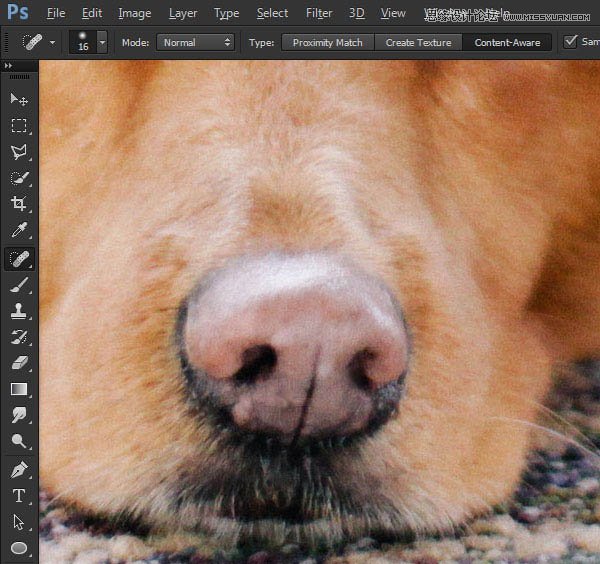
Photoshop给森林人像照片添加阳光光线效果
使用Photoshop制作黄金质感的新春福字教程 |

